Izlabojiet Discord JavaScript kļūdu startēšanas laikā
Miscellanea / / February 24, 2022
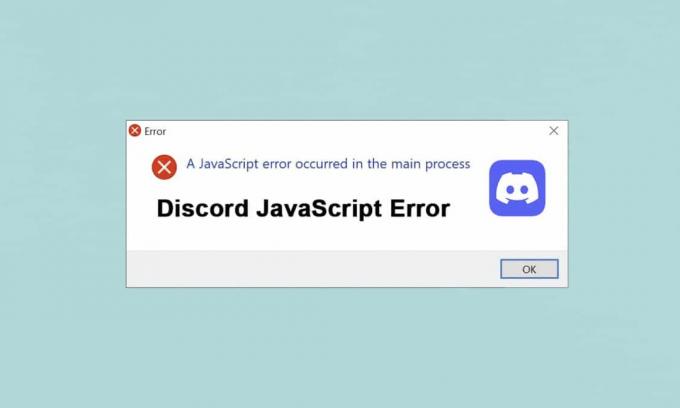
Discord ir visplašāk izmantotā lietotājam draudzīgā lietojumprogramma spēlēm. Tas ir pazīstams arī ar savu tērzēšanas funkciju un tiešraides straumēšanas iespēju. Tomēr, tāpat kā visās lietojumprogrammās, arī tajā rodas kļūdas. Vairāki lietotāji ir ziņojuši par Discord JavaScript kļūdu startēšanas laikā un Javascript kļūdu galvenajā procesā Discord lietotnes instalēšanas laikā. Tas patiešām varētu būt diezgan nomākts, saskaroties ar šo kļūdu katrā startēšanas reizē. Bet nestreso! Lasiet tālāk, lai pēc iespējas ātrāk novērstu šo kļūdu vietnē Discord.

Saturs
- Kā labot Discord JavaScript kļūdu, startējot operētājsistēmu Windows 10.
- 1. metode: aizveriet visus nesaskaņu procesus
- 2. metode: palaidiet Discord bez administratora tiesībām
- 3. metode: atjauniniet grupas politiku komandu uzvednē
- 4. metode: izdzēsiet Discord AppData
- 5. metode: mainiet Windows audio video pieredzes pakalpojuma kvalitāti
- 6. metode: apiet nesaskaņas antivīrusā
- 7. metode: atjauniniet lietotni Discord
- 8. metode: atjauniniet Windows OS
- 9. metode: atkārtoti instalējiet Discord
- 10. metode: sazinieties ar Discord atbalsta dienestu
Kā labot Discord JavaScript kļūdu, startējot operētājsistēmu Windows 10
Pētījuma laikā mēs noskaidrojām, ka tālāk minētie ir galvenie iemesli Discord JavaScript kļūda startēšanas laikā un Galvenajā procesā radās Javascript kļūda:
- Atspējots kvalitātes Windows audio video pakalpojums
- Discord lietotne tiek bojāta
- Nepareizi nesaskaņas iestatījumi
- Discord palaišana ar administratīvām privilēģijām
Tālāk uzskaitītās metodes ir sakārtotas no pamata līdz papildu līmenim, lai novērstu Discord JavaScript kļūdu operētājsistēmas Windows 10 galddatorā/klēpjdatorā.
Vajag izlasīt:Nesaskaņu komandu saraksts
1. metode: aizveriet visus nesaskaņu procesus
Pārāk daudz Discord procesu var sabojāt sistēmas failus, izraisot Discord Javascript kļūdu. Tāpēc izejiet no Discord, kā norādīts tālāk.
1. Ar peles labo pogu noklikšķiniet uz Windowsikonu no Uzdevumjosla un noklikšķiniet uz Uzdevumu pārvaldnieks opcija, kā parādīts zemāk.
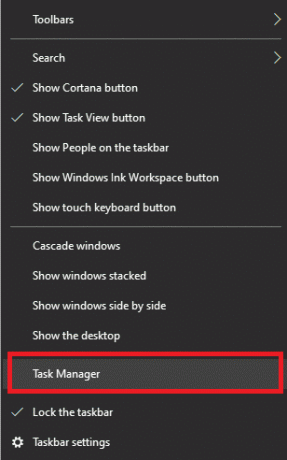
2. No Procesi cilnē Task Manager logā meklējiet un atlasiet Nesaskaņas uzdevums.
3. Pēc tam noklikšķiniet uz Beigt uzdevumu opcija parādīta iezīmēta.

4. Restartēt sistēma, lai palaišanas laikā labotu Discord javascript kļūdu.
Lasi arī:Izlabojiet Discord ekrāna kopīgošanu, audio nedarbojas
2. metode: palaidiet Discord bez administratora tiesībām
Vairāki lietotāji ir pamanījuši, ka, piesakoties bez administratora privilēģijām, lietotne nesaskaras ar kļūdām. Tātad, palaidiet Discord bez administratīvām tiesībām šādi:
1. Ar peles labo pogu noklikšķiniet uz Nesaskaņasīsceļu un noklikšķiniet uz Īpašības.
Piezīme: Vai arī dodieties uz instalācijas direktoriju un ar peles labo pogu noklikšķiniet Nesaskaņas failu.
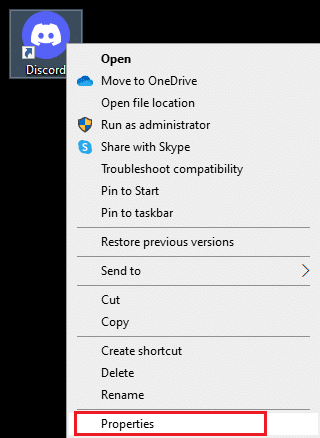
2. Rekvizītu logā pārslēdzieties uz Saderība cilne.
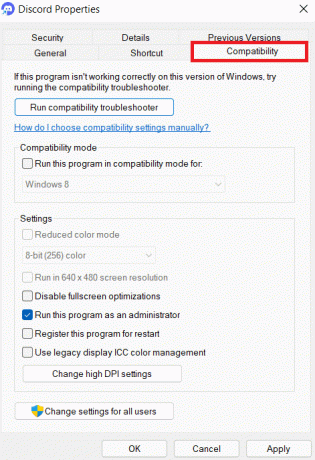
3. Tagad noņemiet atzīmi no atzīmētās izvēles rūtiņas Palaidiet šo programmu kā administratoru kā parādīts zemāk.
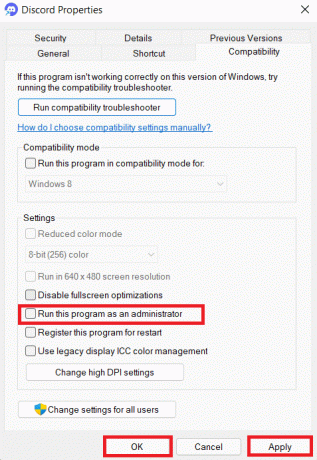
4. Visbeidzot noklikšķiniet uz Pieteikties un labi lai saglabātu veiktās izmaiņas.
5. Tagad atkārtoti palaidiet Discord lai redzētu, vai problēma tagad ir novērsta.
3. metode: atjauniniet grupas politiku komandu uzvednē
Lai palaišanas laikā labotu Discord JavaScript kļūdu, varat atjaunināt grupas politiku, operētājsistēmas Windows 10 komandrindā izpildot komandrindu, kā norādīts tālāk.
1. Tips cmd iekš Windows meklēšanabārs. Noklikšķiniet uz Izpildīt kā administratoram iespēja palaist to ar administratora tiesībām.

2. Lūk, ierakstiet gpupdate /force komandu, kā parādīts zemāk, un nospiediet Ievadiet taustiņu.
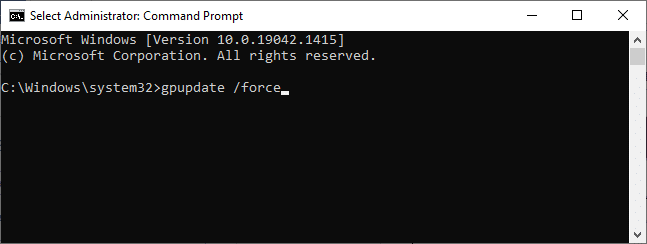
3. Kad grupas politika ir atjaunināta, palaidiet Nesaskaņas un atsākt spēlēt.
Lasi arī:Kā citēt kādu vietnē Discord
4. metode: izdzēsiet Discord AppData
Pagaidu un bojāti Discord faili var radīt problēmas lietotņu iestatījumos. Arī nepareizi konta iestatījumi programmā Discord izraisa Discord JavaScript kļūdu startēšanas laikā. Tādējādi notīriet visus Discord AppData, lai novērstu šo problēmu operētājsistēmā Windows 10.
1. Tips %aplikācijas dati% iekš Windows meklēšanas josla un noklikšķiniet Atvērt kā parādīts zemāk.

2. Veiciet dubultklikšķi uz Viesabonēšana mapi, lai to atvērtu.

3. Šeit ar peles labo pogu noklikšķiniet uz Nesaskaņas mapi un noklikšķiniet uz Dzēst opcija, kā parādīts zemāk.

4. Vēlreiz ierakstiet %localappdata% un noklikšķiniet Atvērt kā parādīts.

5. Atrodi Discord mape un noklikšķiniet uz Delete opciju pēc tam, kad ar peles labo pogu noklikšķiniet uz tās.

6. Visbeidzot, restartētjūsu datoru.
5. metode: mainiet Windows audio video pieredzes pakalpojuma kvalitāti
Mainot kvalitātes Windows audio video pieredzes pakalpojuma startēšanas veidu no Manuāla uz Automātiski, varat atrisināt JavaScript kļūda, kas radās galvenajā procesā izdevums.
Piezīme: Šī metode spēj atrisināt visu citu lietojumprogrammu un programmu, tostarp Discord, JavaScript kļūdas.
Tālāk ir norādīts, kā mainīt kvalitatīva Windows audio video pieredzes pakalpojuma startēšanas veidu.
1. Tips Skrien iekš Windows meklēšanas josla atvērt Skrien dialoglodziņš.
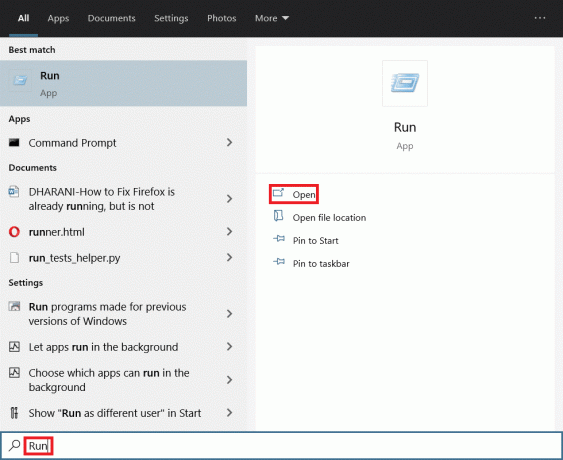
2. Tips pakalpojumi.msc kā parādīts zemāk, un noklikšķiniet uz labi.
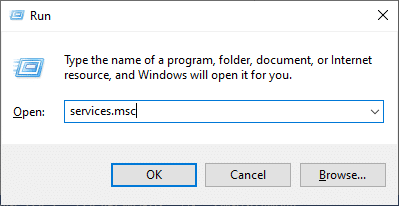
3. Iekš Pakalpojumi logā, ar peles labo pogu noklikšķiniet Kvalitatīva Windows audio video pieredze apkalpošana.
4. Pēc tam noklikšķiniet uz Īpašības opcija, kā parādīts zemāk.

5. Noklikšķiniet uz Stop iespēja apturēt pakalpojuma darbību.
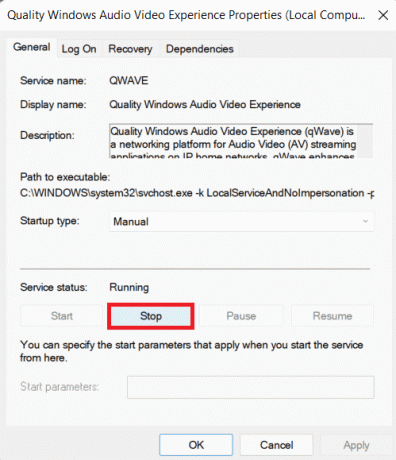
6. Noklikšķiniet uz Sākt pogu, lai atkal palaistu pakalpojumu.

7. Iestatiet Startēšanas veids uz Automātiski izmantojot doto nolaižamo izvēlni.
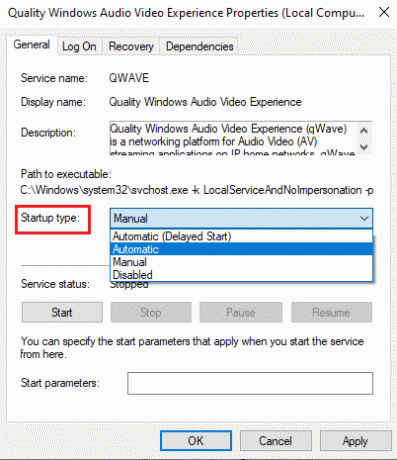
8. Klikšķiniet uz Lietot > Labi lai saglabātu izmaiņas.
Piezīme: Mainot startēšanas veidu, var tikt parādīts šāds kļūdas ziņojums: Windows nevarēja palaist pakalpojumu lokālajā datorā. Kļūda 1079: šim pakalpojumam norādītais konts atšķiras no konta, kas norādīts citiem pakalpojumiem, kas darbojas tajā pašā procesā.
9. Šajā gadījumā pārslēdzieties uz Ielogoties cilnē Kvalitatīvas Windows audio video pieredzes īpašības logu un noklikšķiniet uz Pārlūkot… pogu, kā norādīts zemāk.
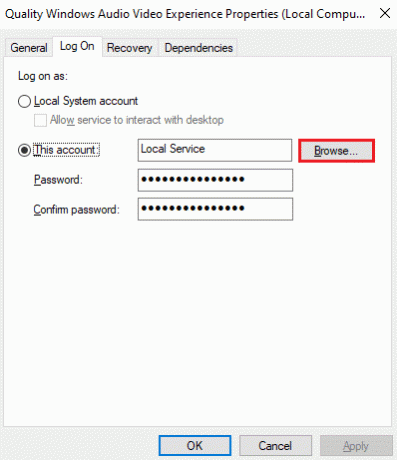
10. Šeit ierakstiet savu vārdu lietotāja konts iekš Ievadiet atlasāmā objekta nosaukumu lodziņu un noklikšķiniet uz Pārbaudiet vārdus pogu.
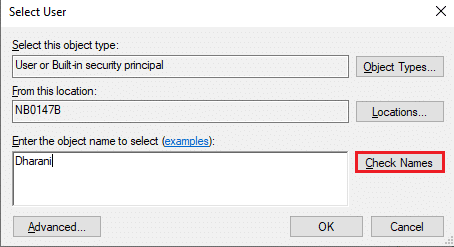
11. Kad tas ir izdarīts, noklikšķiniet uz labi un ierakstiet savu Parole kad tiek prasīts.
12. Tagad palaidiet Nesaskaņas bez jebkādām kļūdām.
Lasi arī: Kā atvērt Steam konsoli
6. metode: apiet nesaskaņas antivīrusā
Dažreiz, startējot operētājsistēmā Windows 10, varat saskarties ar Discord JavaScript kļūdu instalētās pretvīrusu programmas ierobežojumu dēļ. Tas var neļaut atvērt vai palaist noteiktas programmas, tostarp Discord. To var atrisināt, pievienojot Discord kā izņēmumu programmai Antivirus vai īslaicīgi atspējojot to.
Piezīme: Lūk, mēs izmantojam Avast bezmaksas antivīruss kā piemērs. Darbības var atšķirties atkarībā no datorā instalētās pretvīrusu programmatūras.
1. Palaist Avast Antivirus un noklikšķiniet uz Izvēlne augšējā labajā stūrī.

2. Noklikšķiniet uz Iestatījumi opciju nolaižamajā izvēlnē.
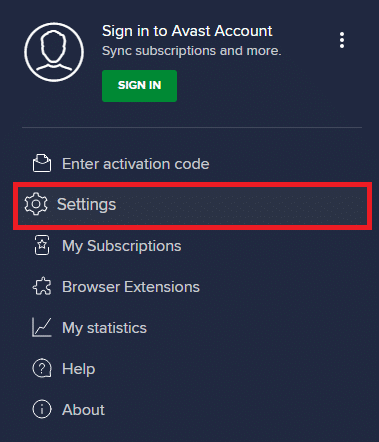
3. Izvēlieties Vispārīgi > Bloķētās un atļautās lietotnes. Pēc tam noklikšķiniet uz ATĻAUT APP saskaņā Atļauto lietotņu saraksts sadaļā, kā norādīts tālāk.
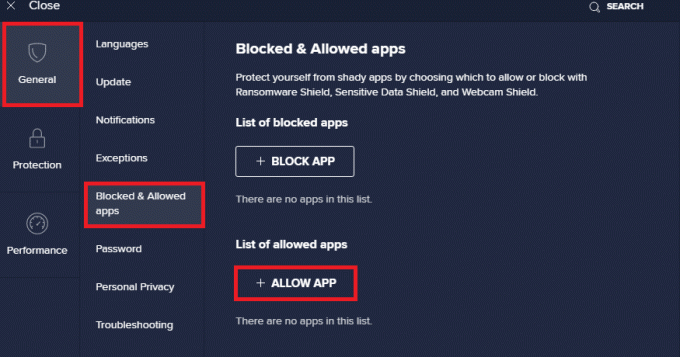
4A. Tagad noklikšķiniet uz PIEVIENOT kas atbilst Nesaskaņas iespēja pievienot to baltajam sarakstam.
4B. Varat arī pārlūkot lietotni Discord, atlasot ATLASĪT LIETOTNES CEĻU opciju.
Piezīme: Mēs esam attēlojuši Lietotņu instalēšanas programma tiek pievienots kā izņēmums tālāk esošajā attēlā. Jums ir jāpievieno Nesaskaņas līdzīgi.

5. Visbeidzot noklikšķiniet uz PIEVIENOT uzvednē, lai pievienotu lietotni Discord Avast baltajam sarakstam.
Piezīme: Varat izvēlēties atspējot pretvīrusu vai īslaicīgi atspējojiet Windows Defender ugunsmūri vai atinstalējiet Avast ja nepieciešams.
7. metode: atjauniniet lietotni Discord
Ja jūs saskaraties Discord JavaScript kļūda startēšanas laikā, iespējams, ka jaunākais atjauninājums nav saderīgs ar lietojumprogrammu, un ir izlaists jauns atjauninājums, lai novērstu problēmu. Lejupielādējiet un instalējiet jaunāko Discord atjauninājumu šādi:
1. Nospiediet Windows atslēga un tips %LocalAppData% meklēšanas joslā, kā parādīts zemāk. Klikšķiniet uz Atvērt kā parādīts.
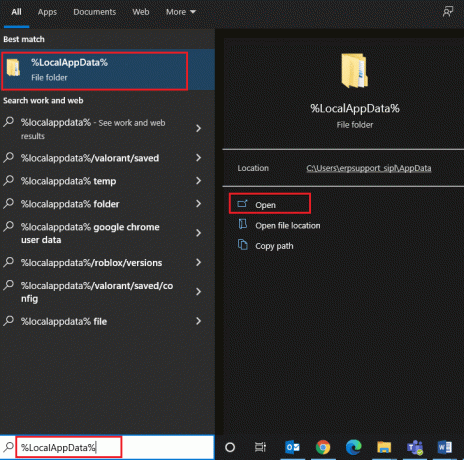
2. Atrodiet un veiciet dubultklikšķi uz Nesaskaņas mapi, lai to atvērtu.

3. Palaidiet Atjaunināt lietojumprogrammu, veicot dubultklikšķi uz tās un Pagaidiet lai process tiktu pabeigts.
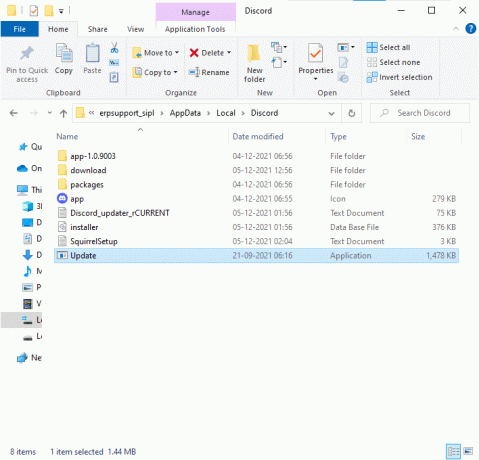
4. Visbeidzot, atsāktNesaskaņas lai redzētu, ka kļūda ir novērsta.
Lasi arī:Kā novērst nesaskaņas turpina sasalst
8. metode: atjauniniet Windows OS
Ja jūs joprojām saskaraties JavaScript kļūda, kas radās galvenajā procesā, atjauniniet Windows šādi:
1. Nospiediet Windows + Iatslēgas vienlaikus, lai atvērtu Iestatījumi lietotne.
2. Tagad atlasiet Atjaunināšana un drošība kā parādīts.
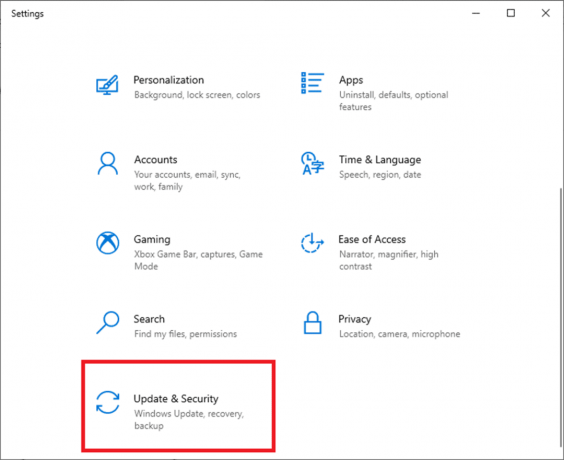
3. Klikšķiniet uz Meklēt atjauninājumus labajā rūtī.
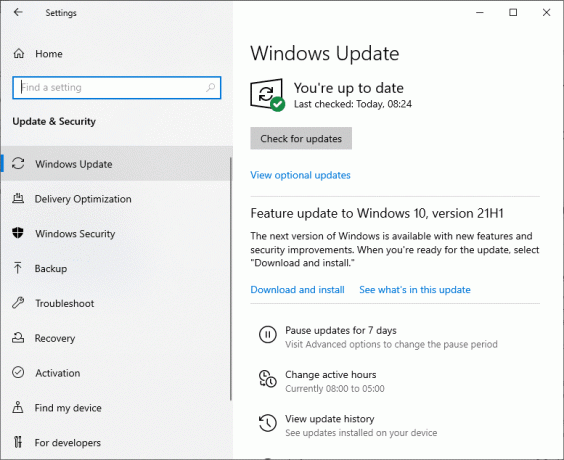
4A. Noklikšķiniet uz Instalēt tagad opciju. Pēc atjauninājumu lejupielādes un instalēšanas, Restartēt jūsu sistēma, lai redzētu, ka Discord kļūda ir novērsta.

4B. Ja atjauninājumi nav pieejami, Jūs esat lietas kursā tiks parādīts ziņojums. Šādā gadījumā izmēģiniet nākamo risinājumu.

9. metode: atkārtoti instalējiet Discord
Ja neviena no metodēm jums nepalīdzēja, mēģiniet pārinstalēt programmatūru, ja iespējams. Visi iestatījumi un konfigurācijas iestatījumi tiks atsvaidzināti, atkārtoti instalējot Discord, un tādējādi pastāv lielāka iespēja, ka problēma tiks atrisināta.
1. Palaist Vadības panelis meklējot to iekšā Windows meklēšanas josla.

2. Iestatīt Skatīt pēc: lielas ikonas un noklikšķiniet Programmas un iespējas kā parādīts.
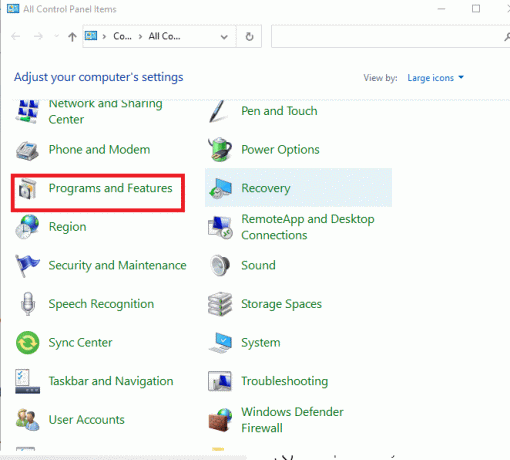
3. Klikšķiniet uz Nesaskaņas un atlasiet Atinstalēt opciju.
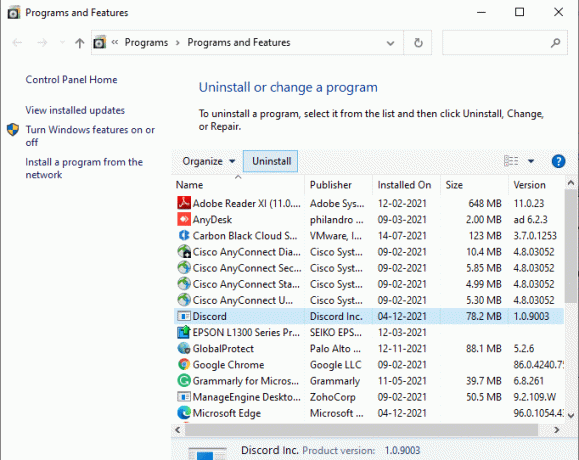
4. Kad tiek prasīts, Vai tiešām vēlaties atinstalēt Discord? klikšķiniet uz Jā.
5. Restartējiet datoru.
6. Atvērt Discord lejupielādes lapa un noklikšķiniet uz Lejupielādēt operētājsistēmai Windows pogu, kā parādīts zemāk.

7. Dodieties uz Manas lejupielādes un palaidiet DiscordSetup failu.
8. Seko ekrānā redzamās instrukcijas lai pabeigtu instalēšanu datorā.
Lasi arī:Kā izveidot grupas DM programmā Discord
10. metode: sazinieties ar Discord atbalsta dienestu
Ja nekas nedarbojas, nosūtiet e-pastu uz Discord atbalsta komanda . Viņi analizēs problēmu un ieteiks optimālu Discord JavaScript kļūdas labojumu startēšanas laikā.
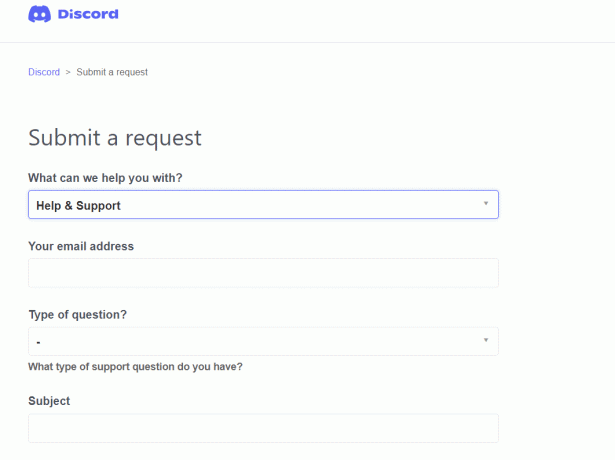
Ieteicams:
- Kā piekļūt bloķētām vietnēm AAE
- Kā izmantot Rācijsaziņas līdzekli Discord
- Labot Discord turpina avārijas
- Izlabojiet nesaskaņu, kas nenosaka mikrofonu
Mēs ceram, ka šis raksts ir atrisināts Discord JavaScript kļūda startēšanas laikāproblēma datorā ar operētājsistēmu Windows 10. Pastāstiet mums, kura metode jums bija vislabākā. Varat arī sazināties ar mums tālāk esošajā komentāru sadaļā ar saviem jautājumiem vai ieteikumiem.



